ФацеТиме је најпопуларније место за аудио и видео конференције за Мац и иОС платформе. Пре 2018. био је ограничен на само две особе — али то се све променило и сада можете да укључите до 32 учесника у ФацеТиме разговоре. Ево како да то урадите.
Садржај
- Системски захтеви
- Покретање групног ФацеТиме-а у иОС-у из ФацеТиме-а
- Покретање групног ФацеТиме-а у иОС-у из Мессагес-а
- Додавање особе у групни ФацеТиме позив
- Придруживање групном ФацеТиме позиву
- Како изгледају групни позиви
- Покретање групног ФацеТиме позива на Мац-у помоћу ФацеТиме-а
- Покретање групног ФацеТиме позива на Мац-у помоћу порука
- Додавање специјалних ефеката позиву
- Промена подешавања током позива
Препоручени видео снимци
Лако
10 минута
Апликација Фацетиме
Системски захтеви
Групни ФацеТиме видео позиви захтевају иОС 12.1.4 или новији или иПадОС/иОС на иПхоне 6С или новији, иПад Про или новији, иПад Аир 2 или новији, иПад Мини 4 или новији, иПад (5. генерација) или иПод Тоуцх (7. генерација). Ранији модели Аппле хардвера који подржавају иОС 12.1.4 могу да се придруже групним позивима само путем звука. За Мац, ФацеТиме аудио или видео позиви захтевају МацОС 10.7 или новији, исправну интернет везу и уграђени или повезани микрофон или камеру.
Покретање групног ФацеТиме-а у иОС-у из ФацеТиме-а
Можете да користите своју листу контаката да пронађете људе за групни ФацеТиме позив. Контакти чија се имена приказују плавом бојом користе најмање иОС 12.1 и имају уређај који подржава ФацеТиме. Имена контаката која су приказана сивом бојом немају компатибилан хардвер или софтвер за ФацеТиме. Дугмад за аудио и видео треба да буду зелена, што значи да можете започети групни позив са одабраним учесницима.
Корак 1: Иди на Подешавања > Време лице и укључите Време лице контролу.
Корак 2: Покрените ФацеТиме и додирните дугме „+“ у горњем десном углу.

Повезан
- Како направити мелодије звона за иПхоне
- Како делити Киндле књиге са породицом и пријатељима
- иПхоне телефонски позиви звуче пригушено? Ево како да их брзо поправите
Корак 3: Унесите имена контаката, бројеве телефона или адресе е-поште или отворите апликацију Контакти и додајте људе одатле.
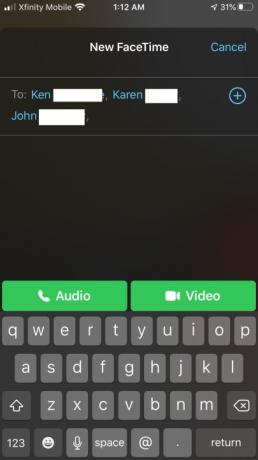
4. корак: Славина Аудио или Видео да започнете свој позив.
Покретање групног ФацеТиме-а у иОС-у из Мессагес-а
Такође можете започети групни ФацеТиме директно из постојећег групног разговора у Мессагес-у.
Корак 1: Покрените Поруке и започните групну конверзацију или идите на постојећу групну конверзацију.
Корак 2: Додирните Контакти круг на врху групног разговора.
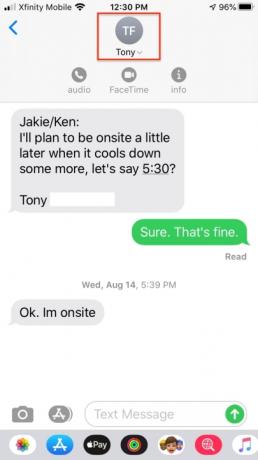
Корак 3: Славина Време лице и започните свој позив.
Додавање особе у групни ФацеТиме позив
Када додате некога у групни ФацеТиме позив, он се не може уклонити, али та нова особа може прекинути своје учешће у позиву додиром на Кс. Позив остаје активан ако два или више учесника и даље ћаскају.
Корак 1: Из позива превуците нагоре од дна екрана.
Корак 2: Славина Додај особу.
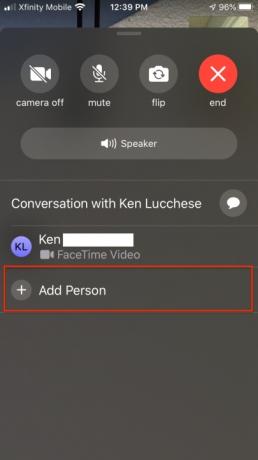
Корак 3: Унесите име, број телефона или адресу е-поште контакта.
4. корак: Славина Додајте особу у ФацеТиме.
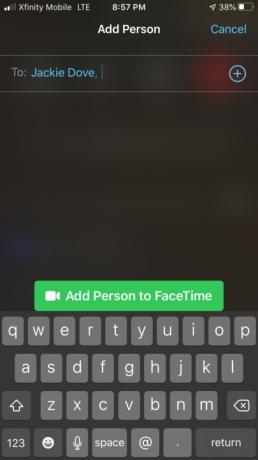
Придруживање групном ФацеТиме позиву
Када вас неко позове да се придружите групном ФацеТиме позиву, добијате обавештење. Чак и ако у почетку одбијете, можете да додирнете да бисте се придружили позиву у било ком тренутку док је у току.
Корак 1: Да бисте се придружили позиву из Мессагес-а, додирните обавештење на врху екрана или додирните Придружи се из групног разговора у Мессагес-у да бисте се одмах повезали.
Корак 2: Да бисте се придружили позиву из апликације ФацеТиме, идите на активни позив у ФацеТиме-у и додирните Придружи се.

Како изгледају групни позиви
Сви учесници ФацеТиме позива могу да се виде преко појединачних прозора сличица. У иОС 15, апликација је додала функцију гледања налик мрежи која је корисна и за веће групе. У супротном, слика тренутног звучника се истиче и помера на врх екрана. Апликација аутоматски мења величину слика учесника на основу тога колико причају, колико дуго говоре, јачине говора и физичких покрета. Они који само слушају радњу појављују се на дну екрана. Када се позив заврши, свака особа додирне дугме „Кс“ да би прекинула везу.
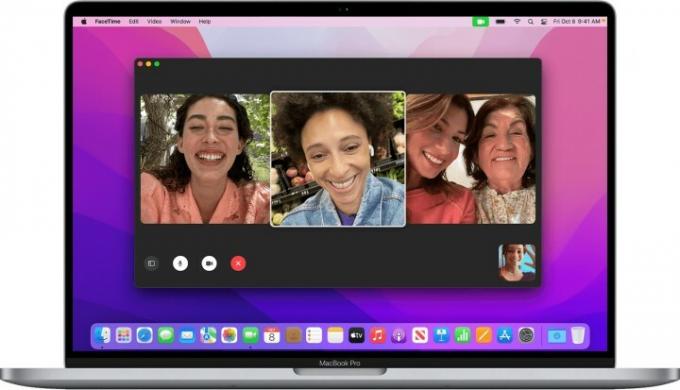
Покретање групног ФацеТиме позива на Мац-у помоћу ФацеТиме-а
Од МацОС-а 10.14.3, можете да користите Гроуп ФацеТиме за ћаскање са до 32 особе, баш као на иОС-у. ФацеТиме приказује између четири и девет плочица видео слике истовремено, што одговара активним звучницима.
Корак 1: Покрените апликацију ФацеТиме и користите поље за претрагу да унесете адресе е-поште или телефонске бројеве људи које желите да укључите.
Корак 2: Ако је особа већ у вашим контактима, унесите њено име или изаберите са листе, а затим кликните Додати.
Корак 3: Кликните Аудио или Видео за позив.
4. корак: Да бисте се придружили позиву из апликације ФацеТиме, кликните поред активног позива, а затим кликните да бисте се придружили.
5. корак: Да бисте се придружили позиву из обавештења, кликните Придружити.
Корак 6: Да бисте променили подешавања током позива, померите миш преко ФацеТиме прозора да бисте приказали контроле на екрану.

Покретање групног ФацеТиме позива на Мац-у помоћу порука
Корак 1: Можете покренути ФацеТиме позив преко апликације Мессагес или се придружити постојећем позиву који је у току путем обавештења.
Корак 2: Да бисте се придружили позиву из апликације Поруке, кликните Придружити у групном разговору.
Корак 3: Да бисте додали особу у групни ФацеТиме позив, кликните да бисте приказали бочну траку, а затим кликните да бисте додали нову особу.
Додавање специјалних ефеката позиву
Учесници у групном позиву могу да додају налепнице, текст, анимоџије, мемоџије и друге ефекте током позива — ако имате иПхоне Кс или новији, иПад Про 11 инча (1. и 2. генерација) или иПад Про 12,9 инча (3. генерација и новије). За уређаје без Фаце ИД-а, други ефекти камере, попут филтера, текста и облика, доступни су за групне ФацеТиме позиве. Потребан вам је иОС 13 или иПадОС да бисте користили Мемоји налепнице и емоји налепнице.
Корак 1: Додирните екран, а затим додирните икону звездице на панелу са иконама.
Корак 2: Додирните икону за ефекат који желите, као што је Анимоји, икона филтера тробојних кругова, икона Аа текста или црвена икона облика.
Промена подешавања током позива
Без обзира на то на којој се конференцији налазите, у било ком тренутку можете да промените аудио и видео подешавања у апликацији ФацеТиме. Славина Камера искључите да бисте искључили камеру и поново је додирните да бисте је поново укључили. Славина Флип да бисте се пребацили на задњу камеру и поново је додирните да бисте се вратили на предњу камеру. Славина Муте да искључите звук и поново додирните да бисте поново укључили звук. Славина Спеакер да бисте се пребацивали између искључивања звука и звучника.
Препоруке уредника
- Како претворити слику уживо у видео на вашем иПхоне-у
- Како сакрити фотографије на свом иПхоне-у са иОС 16
- Како да преузмете избрисане текстуалне поруке на вашем иПхоне-у
- Како направити резервну копију иПхоне-а користећи Мац, иЦлоуд или ПЦ
- Како замутити позадину на ФацеТиме позивима
Надоградите свој животни стилДигитални трендови помажу читаоцима да прате убрзани свет технологије са свим најновијим вестима, забавним рецензијама производа, проницљивим уводницима и јединственим кратким прегледима.




